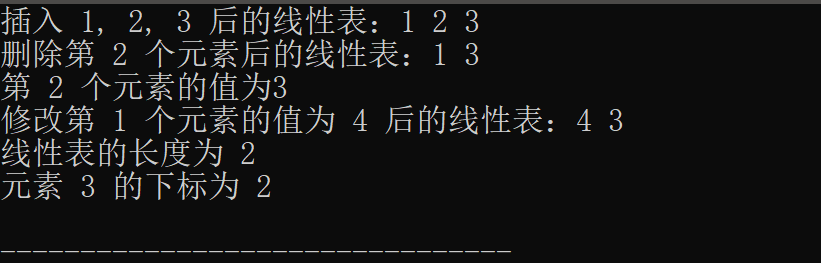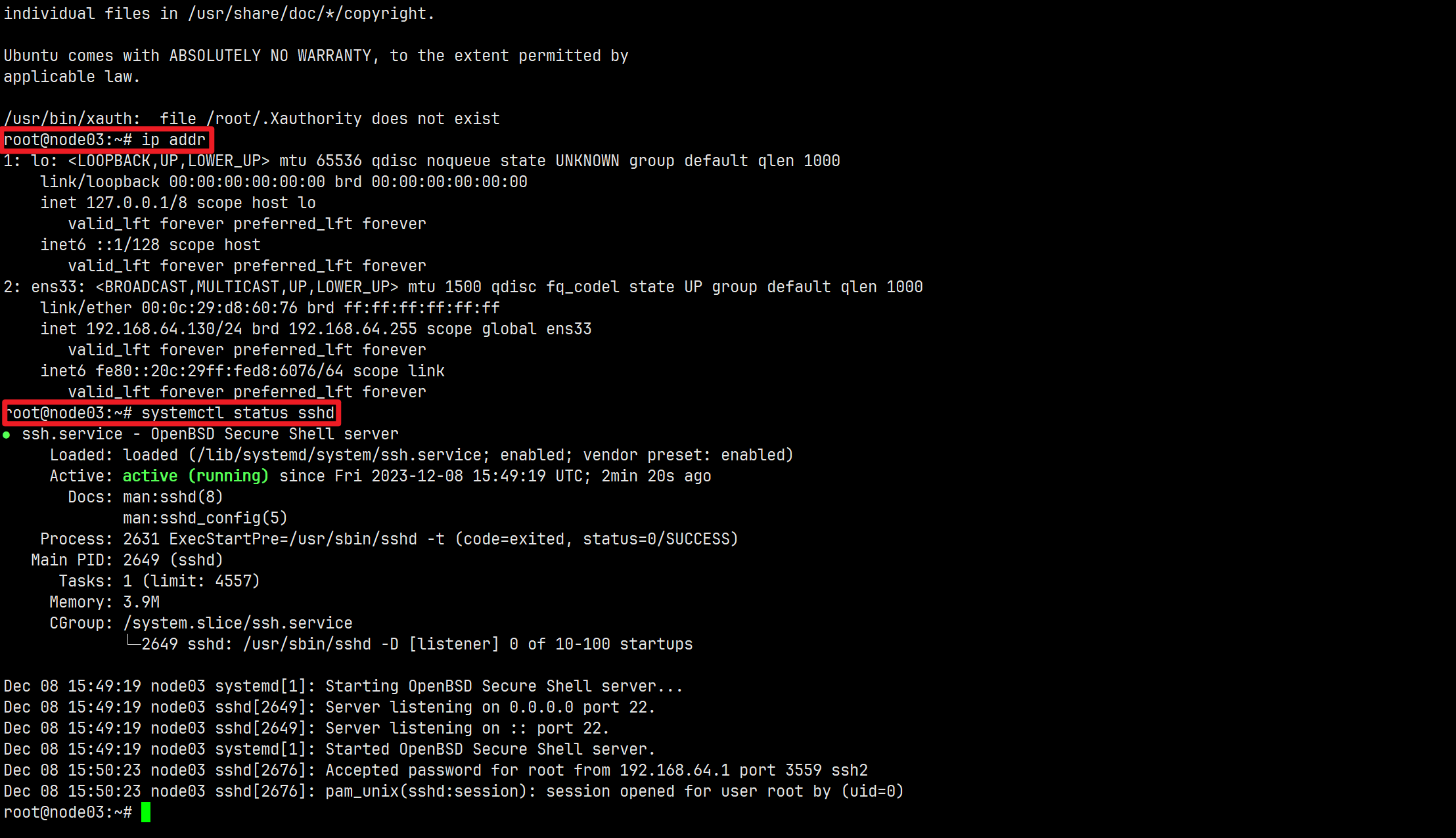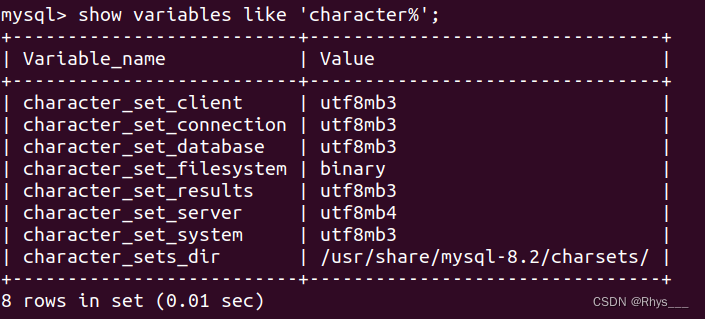VSCode自定义配置
Visual Studio Code (VSCode) 是一个强大的开源代码编辑器,支持丰富的自定义配置。下面是一些常见的自定义配置选项,你可以根据个人喜好和工作流程进行调整:
1. 主题和配色方案:
在 “settings.json” 中设置:
{
"workbench.colorTheme": "Theme Name",
// 或者使用自定义的颜色主题
"workbench.colorCustomizations": {
"activityBar.background": "#333333",
"sideBar.background": "#2C2C2C"
}
}
2. 字体设置:
{
"editor.fontFamily": "Consolas, 'Courier New', monospace",
"editor.fontSize": 14
}
3. 自动保存:
{
"files.autoSave": "afterDelay", // 或 "onFocusChange", "onWindowChange"
"files.autoSaveDelay": 1000
}
4. 行号和标尺:
{
"editor.lineNumbers": "on", // "off", "relative"
"editor.rulers": [80, 120],
"editor.wordWrap": "on"
}
5. 缩进和换行:
{
"editor.tabSize": 4,
"editor.insertSpaces": true,
"editor.detectIndentation": false,
"editor.wordWrap": "on"
}
6. 文件关联和语言模式:
{
"files.associations": {
"*.html": "html",
"*.vue": "vue"
},
"files.autoGuessEncoding": true
}
7. Git 集成:
{
"git.enableSmartCommit": true,
"git.autofetch": true,
"git.confirmSync": false,
"git.defaultCloneDirectory": "~/Projects"
}
8. 终端设置:
{
"terminal.integrated.shell.windows": "C:\\Program Files\\Git\\bin\\bash.exe",
"terminal.integrated.fontFamily": "Meslo LG M for Powerline",
"terminal.integrated.fontSize": 14
}
9. 插件设置:
{
"eslint.autoFixOnSave": true,
"prettier.singleQuote": true
}
10. 自定义键绑定:
{
"keybindings": [
{
"key": "ctrl+shift+alt+C",
"command": "extension.sayHello",
"when": "editorTextFocus"
}
]
}
以上只是一些示例,你可以根据个人需求和喜好进行更多的配置。在 VSCode 中,你可以通过 File -> Preferences -> Settings 打开设置页面,或者使用快捷键 Ctrl + ,(Windows/Linux)或 Cmd + ,(Mac)快速访问设置。在设置页面的右上角,你可以点击 “Open Settings (JSON)” 打开 settings.json 文件,手动编辑更高级的设置。
settings.json进行自定义配置
在 Visual Studio Code (VSCode) 中,你可以通过 settings.json 文件进行自定义配置。这个文件可以包含全局设置,也可以包含针对特定工作空间的设置。
全局配置:
- 打开 VSCode。
- 点击左下角的齿轮图标,选择 “Settings”(或者使用快捷键
Ctrl + ,(Windows/Linux)或Cmd + ,(Mac))。 - 在右上角点击 “Open Settings (JSON)”,这会打开一个 JSON 格式的配置文件。
在这个文件中,你可以添加和编辑全局设置,这些设置将应用于所有工作空间。例如,你可以在其中添加主题、字体、行号等配置。
工作空间配置:
如果你希望针对特定的工作空间进行配置,可以在工作空间的根目录创建一个名为 .vscode 的文件夹,并在其中创建一个 settings.json 文件。这样的话,这个配置文件中的设置将只应用于当前工作空间。
配置示例:
以下是一些配置示例:
// settings.json
{
"workbench.colorTheme": "Material Theme Darker",
"editor.fontSize": 16,
"editor.tabSize": 2,
"editor.insertSpaces": true,
"files.autoSave": "onFocusChange",
"files.autoSaveDelay": 500,
"terminal.integrated.shell.windows": "C:\\Program Files\\Git\\bin\\bash.exe",
"extensions.ignoreRecommendations": true,
"git.confirmSync": false,
"prettier.singleQuote": true,
"eslint.autoFixOnSave": true,
"editor.formatOnSave": true
}
上面的例子设置了主题、字体大小、制表符大小、自动保存等配置。你可以根据自己的喜好进行修改和添加。记得保存文件后,VSCode 会立即应用这些配置。
settings.json文件配置路径
settings.json 文件可以保存在两个位置,分别是用户全局配置和工作空间配置:
1. 用户全局配置:
全局配置适用于所有工作空间,通常存储在用户目录的 .config 文件夹中(对于 macOS 和 Linux),或者用户目录的 AppData/Roaming 文件夹中(对于 Windows)。
-
在 macOS 和 Linux 中:
~/.config/Code/User/settings.json
-
在 Windows 中:
%APPDATA%\Code\User\settings.json
你可以通过按下 Ctrl + ,(Windows/Linux)或 Cmd + ,(Mac)打开设置,然后点击右上角的 “Open Settings (JSON)” 图标,编辑用户全局配置。
2. 工作空间配置:
工作空间配置是存储在特定项目或工作空间中的配置文件。在你的项目根目录下创建一个名为 .vscode 的文件夹,然后在其中创建 settings.json 文件:
- 项目目录中:
在工作空间配置文件中,你可以设置项目特定的配置,这样这些配置只会应用于当前工作空间。
请注意,工作空间配置优先于用户全局配置。如果在工作空间配置中设置了某个选项,它将覆盖用户全局配置。
在 VSCode 中,你可以通过按下 Ctrl + ,(Windows/Linux)或 Cmd + ,(Mac),然后点击右上角的 “Open Settings (JSON)” 图标,编辑工作空间配置。